เอ็มเควี (วิดีโอมาโตรสก้า) เป็นรูปแบบคอนเทนเนอร์วิดีโอทั่วไปที่สามารถจัดเก็บวิดีโอ เสียง และแทร็กคำบรรยายหลายแทร็กพร้อมกันได้ ภาพยนตร์ ซีรีส์ทางโทรทัศน์ และวิดีโอเพื่อการศึกษาจำนวนมากเผยแพร่ในรูปแบบ MKV และผู้ใช้มักต้องแยกคำบรรยายแยกต่างหากสำหรับการแปล การเรียนรู้ภาษา การตัดต่อเพื่อสร้างวิดีโอรอง หรืออัปโหลดไปยังแพลตฟอร์มวิดีโออย่าง YouTube.
สำหรับผู้สร้างและนักการศึกษาที่ต้องการการสนับสนุนหลายภาษา การแยกคำบรรยายอย่างมีประสิทธิภาพและแม่นยำเป็นสิ่งสำคัญอย่างยิ่งต่อการเพิ่มคุณค่าของวิดีโอและขยายการเข้าถึงผู้ชม อย่างไรก็ตาม วิธีการแยกคำบรรยายด้วยตนเองแบบดั้งเดิมนั้นยุ่งยากและมีอุปสรรคทางเทคนิคสูง ดังนั้น “วิธีการแยกคำบรรยายจาก MKV โดยอัตโนมัติ” กลายเป็นความต้องการหลักของผู้ใช้จำนวนมาก.
สารบัญ
ไฟล์ MKV และแทร็กคำบรรยายคืออะไร?
ไฟล์ MKV เป็นรูปแบบคอนเทนเนอร์มัลติมีเดียมาตรฐานเปิดที่สามารถจัดเก็บวิดีโอ เสียง คำบรรยาย และข้อมูลเมตาดาต้าไว้ในไฟล์เดียว เมื่อเทียบกับรูปแบบทั่วไปอย่าง MP4 และ AVI แล้ว MKV มีความยืดหยุ่นมากกว่าและรองรับรูปแบบการเข้ารหัสหลายรูปแบบและแทร็กคำบรรยายหลายภาษา ดังนั้นจึงนิยมใช้กันอย่างแพร่หลายในภาพยนตร์ รายการทีวี และการริพแผ่นบลูเรย์.
ในไฟล์ MKV แทร็กคำบรรยายคือสตรีมอิสระที่จัดเก็บไว้ควบคู่ไปกับสตรีมวิดีโอและเสียง ซึ่งหมายความว่าไฟล์ MKV สามารถมีแทร็กคำบรรยายได้ไม่เพียงหนึ่งแทร็กเท่านั้น แต่ยังสามารถมีแทร็กคำบรรยายได้หลายแทร็ก ตัวอย่างเช่น
- คำบรรยายหลายภาษา: มักพบในภาพยนตร์หรือซีรีส์ทีวี เช่น ซีรีส์ที่มีคำบรรยายภาษาอังกฤษ ญี่ปุ่น และจีน.
- คำบรรยายนุ่มนวล:สามารถเปิด/ปิดและสลับภาษาต่างๆ ในเครื่องเล่นได้อย่างอิสระ.
- คำบรรยายแบบยาก:ถูกเบิร์นลงในวิดีโอโดยตรงและไม่สามารถแยกออกมาแยกต่างหากได้.
ความยืดหยุ่นนี้ทำให้รูปแบบ MKV เป็นตัวเลือกที่เหมาะสำหรับการประมวลผลคำบรรยาย อย่างไรก็ตาม เนื่องจากความซับซ้อนของมัน, การแยกคำบรรยายต้องใช้เครื่องมือเฉพาะทาง, และผู้ใช้จะต้องแยกแยะระหว่างแทร็กคำบรรยายที่แตกต่างกันเพื่อให้แน่ใจว่าเนื้อหาที่ส่งออกมีความถูกต้อง.

การเปรียบเทียบวิธีการทั่วไปในการแยกคำบรรยาย
ปัจจุบันมีสามวิธีหลักในการแยกคำบรรยายจากไฟล์ MKV: การสกัดด้วยมือ การใช้เครื่องมือเดสก์ท็อป และการใช้เครื่องมือ AI ออนไลน์. วิธีการเหล่านี้แตกต่างกันในแง่ของความยากในการปฏิบัติงาน ประสิทธิภาพ และการประยุกต์ใช้.
| วิธี | ระดับความยาก | คุณสมบัติและข้อดี | ข้อจำกัด | เหมาะสำหรับ |
|---|---|---|---|---|
| การสกัดด้วยมือ | สูง (ต้องใช้บรรทัดคำสั่ง) | แม่นยำและควบคุมได้ เหมาะสำหรับผู้ใช้เทคโนโลยี | ซับซ้อน ใช้เวลานาน ไม่เหมาะกับผู้เริ่มต้น | นักพัฒนา ผู้ใช้ขั้นสูง |
| เครื่องมือเดสก์ท็อป | สื่อกลาง (การติดตั้งซอฟต์แวร์) | เครื่องมือยอดนิยม (เช่น MKVToolNix) ใช้งานง่าย | ต้องดาวน์โหลด ใช้ทรัพยากรภายในเครื่อง | ผู้ใช้ทั่วไป ผู้สร้างเนื้อหาที่ต้องการการประมวลผลแบบแบตช์ |
| เครื่องมือ AI ออนไลน์ | ต่ำ (แบบเว็บ) | อัพโหลดด้วยคลิกเดียว การแยกไฟล์และการแปลงรูปแบบอัตโนมัติ | จำเป็นต้องมีอินเทอร์เน็ต คุณสมบัติบางอย่างอาจต้องเสียเงิน | ผู้ใช้ทั่วไป ผู้ที่ค้นหาคำบรรยายอย่างรวดเร็ว |
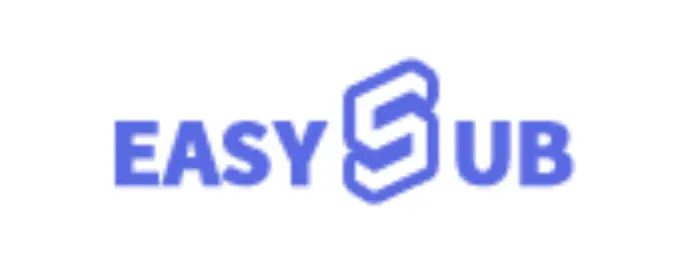
วิธีการแยกคำบรรยายจากไฟล์ MKV โดยอัตโนมัติ?
การแยกคำบรรยายออกจากไฟล์ MKV ไม่จำเป็นต้องดำเนินการผ่านบรรทัดคำสั่งที่ซับซ้อน ปัจจุบันมีเครื่องมือมากมายที่ช่วยให้ผู้ใช้สามารถทำกระบวนการนี้โดยอัตโนมัติ ซึ่งช่วยลดความยุ่งยากในการทำงานได้อย่างมาก วิธีการหลักๆ มีดังนี้.
วิธีที่ 1: ใช้ซอฟต์แวร์เดสก์ท็อป (เช่น MKVToolNix GUI)
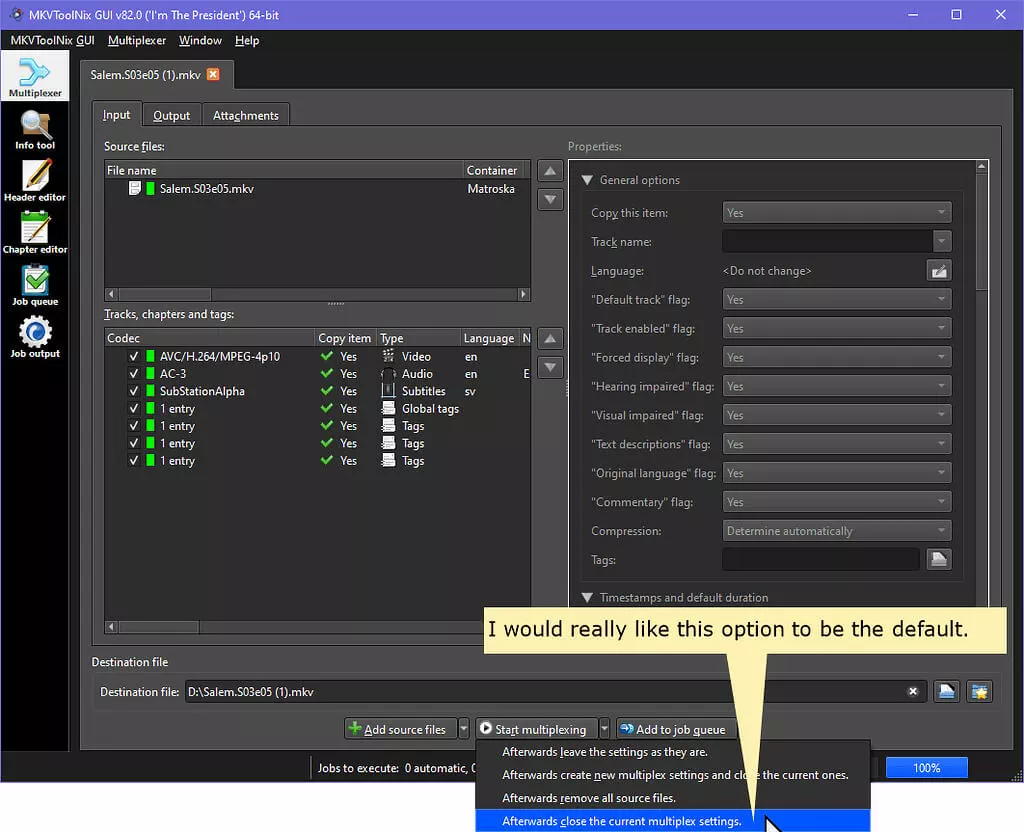
- ดาวน์โหลดและติดตั้ง MKVToolNix (โอเพ่นซอร์ส ฟรี).
- หลังจากเปิดซอฟต์แวร์แล้วให้ลากไฟล์ MKV ลงในอินเทอร์เฟซหลัก.
- ในรายการ “แทร็ก บท และแท็ก” ให้ค้นหาแทร็กคำบรรยาย (โดยปกติจะระบุเป็นคำบรรยายหรือรหัสภาษา เช่น eng, jpn).
- ตรวจสอบแทร็กคำบรรยายที่คุณต้องการส่งออกและยกเลิกการเลือกส่วนที่เหลือ.
- คลิก “เริ่มการมัลติเพล็กซ์” เพื่อส่งออกไฟล์คำบรรยาย (รูปแบบทั่วไปได้แก่ .srt หรือ .ass).
ข้อดี:อินเทอร์เฟซภาพ ฟรี ความแม่นยำสูง.
ข้อเสีย: จำเป็นต้องมีการเลือกแทร็กด้วยตนเอง เหมาะสำหรับผู้ใช้เดสก์ท็อป.
วิธีที่ 2: ใช้เครื่องมือบรรทัดคำสั่ง (ffmpeg)
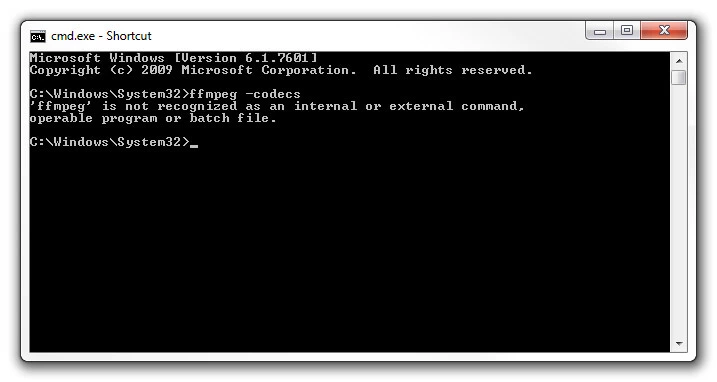
- ตรวจสอบให้แน่ใจว่าได้ติดตั้ง ffmpeg บนคอมพิวเตอร์ของคุณแล้ว.
- เปิดบรรทัดคำสั่ง/เทอร์มินัลและป้อนคำสั่งต่อไปนี้:
ffmpeg -i input.mkv -map 0:s:0 subs.srt
- อินพุต.mkv = อินพุตไฟล์ MKV
- 0:วินาที:0 = แยกแทร็กคำบรรยายแรกออกมา
- ซับ.srt = ไฟล์คำบรรยายเอาท์พุต
ข้อดี:รวดเร็ว ไม่ต้องใช้อินเทอร์เฟซแบบกราฟิก รองรับการทำงานแบบแบตช์.
ข้อเสีย:ไม่เป็นมิตรต่อผู้ใช้สำหรับผู้ใช้ที่ไม่มีความรู้ด้านเทคนิค จำเป็นต้องคุ้นเคยกับบรรทัดคำสั่ง.
วิธีที่ 3: ใช้เครื่องมือ AI ออนไลน์ (เช่น Easysub)

- เปิด อีซี่ซับ เว็บไซต์อย่างเป็นทางการ.
- คลิก “อัพโหลดวิดีโอ” หรือวางลิงก์ไฟล์ MKV โดยตรง.
- ระบบจะตรวจจับแทร็กคำบรรยายในวิดีโอโดยอัตโนมัติและแยกออกมาเป็นรูปแบบต่างๆ เช่น รฟท, VTT, และ ASS.
- ผู้ใช้ยังสามารถเลือกแปลคำบรรยาย (เช่น ภาษาญี่ปุ่นเป็นภาษาอังกฤษ) และแก้ไขออนไลน์ได้.
- ส่งออกไฟล์คำบรรยายด้วยการคลิกเพียงครั้งเดียว.
ข้อดี:ไม่จำเป็นต้องติดตั้งซอฟต์แวร์ ใช้งานง่าย รองรับการแปลและการแปลงรูปแบบอัตโนมัติ.
ข้อเสีย:จำเป็นต้องมีการเชื่อมต่ออินเทอร์เน็ต คุณสมบัติขั้นสูงบางอย่างอาจต้องชำระเงิน.
การแยกคำบรรยายแบบฮาร์ดเทียบกับการแยกคำบรรยายแบบซอฟต์
เมื่อแยกคำบรรยายออกจากไฟล์ MKV สิ่งสำคัญคือต้องเข้าใจแนวคิดหลักประการหนึ่งก่อน นั่นคือ คำบรรยายจะถูกจัดเก็บในสองวิธีที่แตกต่างกัน คือ คำบรรยายแบบ Soft Subtitles และแบบ Hard Subtitles ความแตกต่างระหว่างสองวิธีนี้ส่งผลโดยตรงต่อวิธีการแยกและความเป็นไปได้.
ซับไตเติ้ลแบบนุ่มนวล
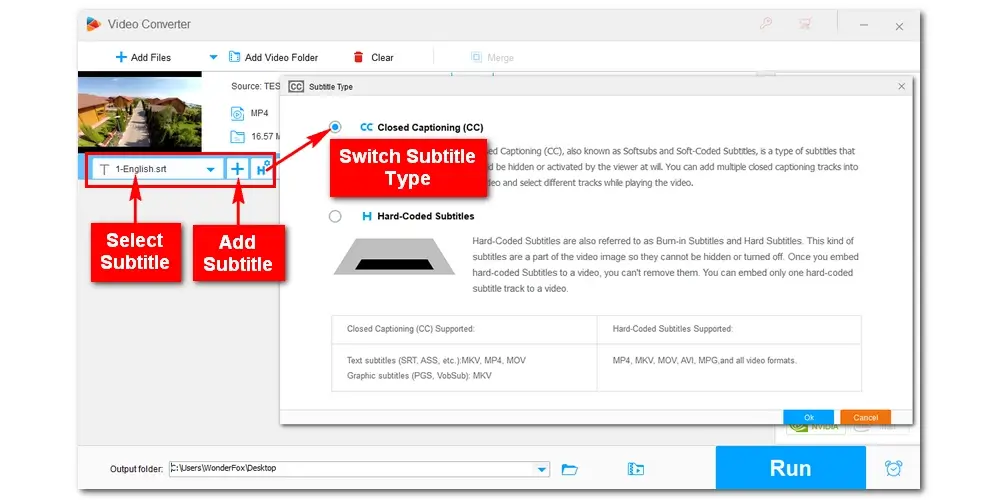
คำนิยาม:คำบรรยายจะถูกเก็บไว้ในไฟล์ MKV เป็นแทร็กแยกและสามารถเปิดหรือปิดได้อย่างอิสระ.
วิธีการสกัด:การใช้เครื่องมือเช่น MKVToolNix หรือ ffmpeg สามารถแยกคำบรรยายจากไฟล์วิดีโอโดยตรงเพื่อสร้างไฟล์ SRT, ASS, VTT และคำบรรยายอื่นๆ.
คุณสมบัติ:
- สกัดได้ง่ายโดยสูญเสียคุณภาพน้อยที่สุด.
- แก้ไขและแปลได้.
- อิสระจากแทร็กเสียงและวิดีโอ ให้ความยืดหยุ่นสูง.
กลุ่มเป้าหมาย:ผู้สร้างเนื้อหาและผู้ผลิตวิดีโอเพื่อการศึกษาที่ต้องการแก้ไขหรือแปลคำบรรยาย.
ซับไตเติ้ลแบบยาก

คำนิยาม:คำบรรยายจะถูก “เขียน” ลงในเฟรมวิดีโอและกลายเป็นส่วนหนึ่งของภาพวิดีโอ และไม่สามารถปิดได้.
วิธีการสกัด: ไม่สามารถแยกไฟล์ออกมาได้โดยตรง แต่สามารถรับรู้ได้เฉพาะข้อความผ่านเทคโนโลยี OCR (การรู้จำอักขระด้วยแสง) เท่านั้น ตัวอย่างเช่น ใช้ Subtitle Edit + Tesseract OCR.
คุณสมบัติ:
- กระบวนการสกัดข้อมูลนั้นอาศัยอัลกอริธึมการจดจำ และความแม่นยำอาจได้รับผลกระทบจากแบบอักษร ความชัดเจน และการรบกวนพื้นหลัง.
- ต้องมีการตรวจทานซ้ำซึ่งใช้เวลานาน.
- ไม่เหมาะสำหรับการประมวลผลอย่างรวดเร็วในปริมาณมาก.
เหมาะสำหรับ:เมื่อไฟล์วิดีโอต้นฉบับไม่มีคำบรรยาย (เช่น ภาพยนตร์เก่าหรือการบันทึกหน้าจอ) วิธีนี้เป็นตัวเลือกเดียวเท่านั้น.
คำบรรยายแบบแข็ง vs คำบรรยายแบบเบา
| พิมพ์ | คำนิยาม | วิธีการสกัด | คุณสมบัติ | สถานการณ์ที่เหมาะสม |
|---|---|---|---|---|
| ซับไตเติ้ลแบบนุ่มนวล | จัดเก็บเป็นแทร็กคำบรรยายอิสระใน MKV สลับได้ | แตกไฟล์โดยตรงด้วยเครื่องมือเช่น MKVToolNix, ffmpeg | – การสกัดที่แม่นยำและรวดเร็ว – แก้ไขและแปลได้ – อิสระจากแทร็กเสียง/วิดีโอ | ผู้สร้างและนักการศึกษาที่ต้องการคำบรรยายที่แก้ไขหรือแปลได้ |
| ซับไตเติ้ลแบบยาก | ติดอยู่ในภาพวิดีโอ ไม่สามารถปิดได้ | ใช้เทคโนโลยี OCR (เช่น Subtitle Edit + Tesseract) | – ความแม่นยำขึ้นอยู่กับ OCR – ได้รับผลกระทบจากความละเอียด, ฟอนต์, พื้นหลัง – ต้องมีการตรวจทานด้วยตนเอง | ภาพยนตร์เก่า การบันทึกหน้าจอ หรือวิดีโอที่ไม่มีคำบรรยาย |
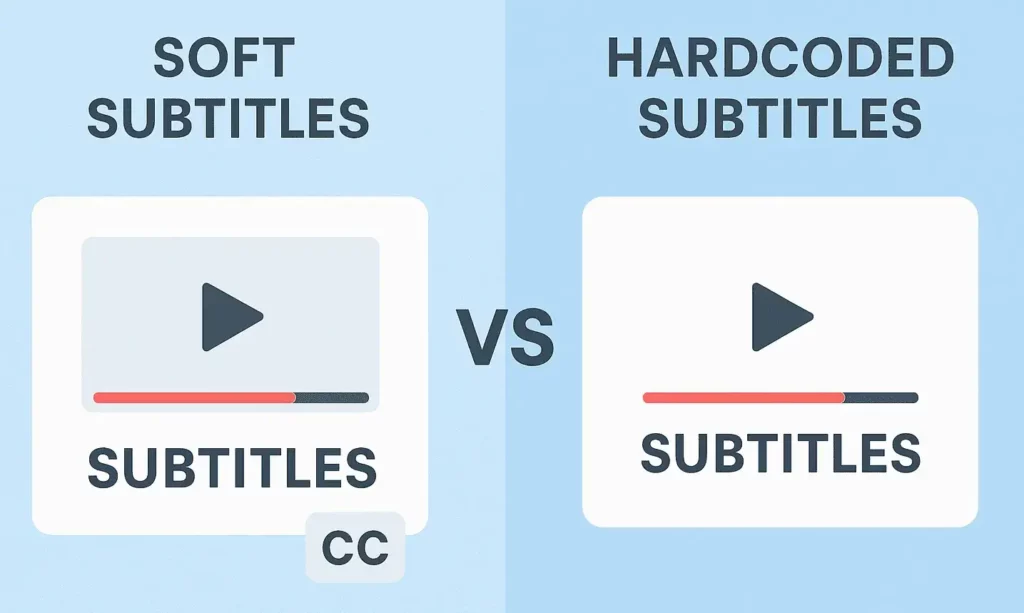
เคล็ดลับในการปรับปรุงความแม่นยำในการแยกคำบรรยาย
เมื่อแยกคำบรรยายออกจากไฟล์ MKV โดยเฉพาะอย่างยิ่งเมื่อต้องจัดการกับรูปแบบไฟล์ที่แตกต่างกัน (คำบรรยายแบบฝังตัวเทียบกับคำบรรยายแบบฮาร์ด) ความแม่นยำของผลลัพธ์การแยกอาจไม่สมบูรณ์แบบเสมอไป นี่คือเคล็ดลับที่เป็นประโยชน์บางประการที่สามารถปรับปรุงความแม่นยำของการแยกคำบรรยายได้อย่างมาก.
1. จัดลำดับความสำคัญของแทร็กคำบรรยายที่ฝังไว้
หากไฟล์ MKV มีแทร็กคำบรรยายของตัวเอง ควรแยกไฟล์ออกมาโดยตรง แทนที่จะใช้ OCR เพื่อแยกไฟล์จากภาพวิดีโอ วิธีนี้จะช่วยให้มั่นใจได้ว่าข้อความจะถูกกู้คืนเป็น 100%.
2. ใช้เครื่องมือระดับมืออาชีพ
สำหรับคำบรรยายแบบฝัง เราขอแนะนำให้ใช้ MKVToolNix หรือ ffmpeg ซึ่งสามารถแยกแทร็กคำบรรยายได้โดยไม่สูญเสียคุณภาพ.
สำหรับคำบรรยายแบบฮาร์ดโค้ด เราขอแนะนำให้ใช้ Subtitle Edit + Tesseract OCR ซึ่งเมื่อใช้ร่วมกับเอ็นจิ้น AI OCR จะสามารถปรับปรุงอัตราการจดจำได้อย่างมาก.
3. เพิ่มประสิทธิภาพคุณภาพวิดีโอ
สำหรับคำบรรยายแบบฮาร์ดโค้ด ความคมชัด ความคมชัด และรูปแบบตัวอักษรจะส่งผลโดยตรงต่อผลการรู้จำ OCR ขอแนะนำให้เพิ่มความละเอียดหรือปรับความคมชัดก่อนการรู้จำเพื่อลดข้อผิดพลาด.
4. การตรวจสอบคำบรรยายแต่ละรายการด้วยตนเอง
แม้จะใช้เครื่องมือ AI แล้ว คำบรรยายก็อาจยังมีการพิมพ์ผิดหรือความคลาดเคลื่อนของจังหวะเวลา ขอแนะนำให้ตรวจสอบคำบรรยายแต่ละรายการหลังจากตัดออกแล้ว โดยเฉพาะอย่างยิ่งสำหรับศัพท์เทคนิคและคำนามเฉพาะ.
5. ใช้คุณสมบัติการแปลและแก้ไขด้วย AI
เครื่องมือเช่น Easysub ไม่เพียงแต่แยกคำบรรยายเท่านั้น แต่ยังจัดเรียงไทม์โค้ด แปลภาษา และตกแต่งสไตล์ให้สวยงามโดยอัตโนมัติ ซึ่งช่วยลดเวลาในการประมวลผลด้วยตนเองได้อย่างมาก.
6. บันทึกในรูปแบบมาตรฐาน
ส่งออกไฟล์คำบรรยายในรูปแบบ SRT, VTT หรือ ASS ซึ่งมีความเข้ากันได้สูงและอำนวยความสะดวกในการตรวจสอบ แปล และอัปโหลดไปยังแพลตฟอร์มต่างๆ เช่น YouTube ในภายหลัง.
เหตุใดจึงควรเลือก Easysub สำหรับการแยกคำบรรยาย?
ข้อดีที่ใหญ่ที่สุดของ อีซี่ซับ เหนือกว่าเครื่องมือแบบเดิมคือประสิทธิภาพ ความสะดวกสบาย และความแม่นยำ รองรับการดึงคำบรรยายโดยตรงจากวิดีโอ เช่น MKV และสามารถส่งออกได้หลายรูปแบบ (SRT, VTT, ASS) สำหรับคำบรรยายแบบฮาร์ด เทคโนโลยีการแก้ไข OCR+AI ในตัวช่วยให้การรู้จำแม่นยำยิ่งขึ้น สำหรับคำบรรยายแบบฝังตัว เทคโนโลยีนี้สามารถดึงคำบรรยายได้อย่างรวดเร็วโดยไม่สูญเสียคุณภาพ.
นอกจากนี้ Easysub ยังรองรับการแปลคำบรรยาย เอาต์พุตหลายภาษา และตัวแก้ไขออนไลน์ ช่วยให้ผู้ใช้สามารถรับคำบรรยายระดับมืออาชีพได้ในเวลาเพียงไม่กี่นาที ช่วยประหยัดทั้งเวลาและความพยายาม.
โดยสรุป Easysub เป็นโซลูชันคำบรรยายแบบครบวงจรที่รวมการแยก การแปล และการแก้ไข ทำให้เหมาะอย่างยิ่งสำหรับผู้สร้างเนื้อหา สถาบันการศึกษา และธุรกิจต่างๆ.
เริ่มใช้ EasySub เพื่อปรับปรุงวิดีโอของคุณวันนี้
ในยุคที่เนื้อหามีการแพร่หลายไปทั่วโลกและวิดีโอรูปแบบสั้น การสร้างคำบรรยายอัตโนมัติได้กลายมาเป็นเครื่องมือสำคัญในการเพิ่มการมองเห็น การเข้าถึง และความเป็นมืออาชีพของวิดีโอ.
ด้วยแพลตฟอร์มสร้างคำบรรยาย AI เช่น อีซี่ซับ, ผู้สร้างเนื้อหาและธุรกิจต่างๆ สามารถสร้างคำบรรยายวิดีโอคุณภาพสูง หลายภาษา และซิงโครไนซ์ได้อย่างถูกต้องในเวลาอันสั้น ช่วยปรับปรุงประสบการณ์การรับชมและประสิทธิภาพในการเผยแพร่ได้อย่างมาก.

ในยุคที่คอนเทนต์ทั่วโลกกำลังเติบโตอย่างรวดเร็วและกระแสความนิยมของวิดีโอสั้น การสร้างคำบรรยายอัตโนมัติได้กลายเป็นเครื่องมือสำคัญที่ช่วยยกระดับการมองเห็น การเข้าถึง และความเป็นมืออาชีพของวิดีโอ แพลตฟอร์มสร้างคำบรรยาย AI อย่าง Easysub ช่วยให้ผู้สร้างคอนเทนต์และธุรกิจต่างๆ สามารถผลิตคำบรรยายวิดีโอคุณภาพสูง รองรับหลายภาษา และซิงโครไนซ์ได้อย่างแม่นยำในเวลาอันสั้น ช่วยยกระดับประสบการณ์การรับชมและประสิทธิภาพในการเผยแพร่อย่างมาก.
ไม่ว่าคุณจะเป็นครีเอเตอร์มือใหม่หรือผู้มีประสบการณ์ Easysub ก็สามารถเร่งความเร็วและเสริมศักยภาพคอนเทนต์ของคุณได้ ลองใช้ Easysub ฟรีตอนนี้ แล้วสัมผัสประสิทธิภาพและความชาญฉลาดของการสร้างคำบรรยายด้วย AI ที่ช่วยให้ทุกวิดีโอเข้าถึงผู้ชมทั่วโลกได้ข้ามพรมแดนทางภาษา!
ให้ AI เสริมพลังให้กับเนื้อหาของคุณในเวลาเพียงไม่กี่นาที!
👉 คลิกที่นี่เพื่อทดลองใช้ฟรี: easyssub.com
ขอบคุณที่อ่านบล็อกนี้. อย่าลังเลที่จะติดต่อเราหากมีคำถามเพิ่มเติมหรือต้องการการปรับแต่ง!





